- Chrome, dünyanın en popüler tarayıcılarından biridir, ancak birçoğu Windows 10'da Chome siyah ekran sorunları bildirdi.
- Bu sorunu çözmenin en kolay yolu, örneğin Opera gibi başka bir Chromium tabanlı tarayıcıya geçmektir.
- Uzantılar bu sorunun nedeni olabilir, bu nedenle gerekli olmayan tüm uzantıları devre dışı bıraktığınızdan emin olun.
- Google ekranınız karardıysa, tarayıcınızı her zaman varsayılana sıfırlamayı deneyebilirsiniz.
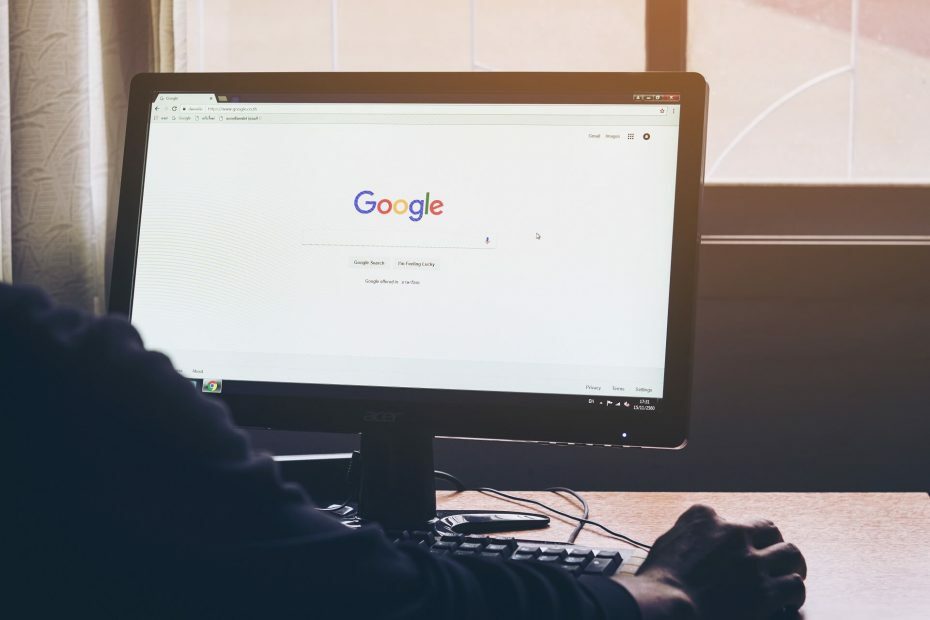
- Kolay geçiş: Yer imleri, şifreler vb. gibi mevcut verileri aktarmak için Opera asistanını kullanın.
- Kaynak kullanımını optimize edin: RAM belleğiniz Chrome'dan daha verimli kullanılır
- Gelişmiş gizlilik: entegre ücretsiz ve sınırsız VPN
- Reklam yok: yerleşik Reklam Engelleyici, sayfaların yüklenmesini hızlandırır ve veri madenciliğine karşı koruma sağlar
- Opera'yı İndir
Google Chrome sayısız tartışmalarla bağlantılıdır, Gizlilik sorunları için yüksek pil tüketimi.
Pil sorunlarından bahsetmişken, hoş olmayan sürprizlerden kaçınmak ve cihazınızın pil ömrünü nasıl uzatacağınızı öğrenmek istiyorsanız, göz atın. bu 13 adım kılavuzu.
Ancak bu gerçeğe rağmen, dünya çapında en yüksek kullanıcı sayısına sahip web tarayıcı pazarındaki en güçlü güç olmaya devam ediyor.
Google Chrome en popüler tarayıcılardan biridir, ancak en iyi tarayıcının bile belirli sorunları olabilir. Sorunlardan bahsetmişken, kullanıcıların bildirdiği bazı sorunlar şunlardır:
-
Google Chrome siyah ekran Windows 8, 7, simge durumuna küçülttükten sonra, başlangıçta, kilitleniyor
- Kullanıcılara göre, Chrome sorunları Windows'un herhangi bir sürümünde ortaya çıkabilir ve Windows 8 ve 7 istisna değildir.
- Çözümlerimizin neredeyse tamamı, Windows'un eski sürümleriyle uyumludur, bu nedenle bunları denediğinizden emin olun.
-
Google Chrome ekranı karardı
- Birçok kullanıcı, Google Chrome'da ekranlarının aniden karardığını bildirdi.
- Bu büyük bir sorun, ancak sorunlu uzantıları devre dışı bırakarak çözebilirsiniz.
-
Google Chrome yeni sekme siyah ekranı
- Bazen bu sorun yeni bir sekme açarken ortaya çıkabilir.
- Bunu düzeltmek için donanım hızlandırmayı devre dışı bırakın ve yardımcı olup olmadığını kontrol edin.
-
Google Chrome siyah pencere
- Bu, bu hatanın başka bir varyasyonudur, ancak Chrome'u Uyumluluk modunda çalıştırarak düzeltebilirsiniz.
Bunun da ötesinde, Chrome kullanıcılarını endişelendirmesi gereken yalnızca gizlilik sorunları ve yüksek pil tüketimi değildir. Yani, burada ve orada birkaç sorun ortaya çıkabilir ve bunlardan bazıları taramamızı imkansız hale getirir. Bu sorunlardan biri de bilinen siyah ekran sorunları içinde Google Chrome.
Çeşitli kullanıcılar yakın zamanda Google Chrome penceresinin göz atarken kararmasına neden olan garip bir sorun bildirdi. Neyse ki bu sorunu yaşayan tüm kullanıcılar için bir çözüm var.
Daha doğrusu, birkaçı. Bu makalede, Google Chrome'da garip bir siyah ekran sorunuyla başa çıkmanın birkaç yolunu göstereceğiz.
Google Chrome'da siyah ekranı nasıl düzeltebilirim?
1. Farklı bir tarayıcıya geç

Chrome'dan başka bir tarayıcıya geçmenin büyük bir sorun olabileceğini biliyoruz.
Ancak, özellikle Chrome'da siyah ekran sorunları yaşıyorsanız, Opera'nın en iyi rakip ve mükemmel bir aday olduğuna inanıyoruz.
Opera, RAM'inizi boşaltan ve daha hızlı gezinmenizi sağlayan hafif bir tarayıcıdır. Google Chrome ve Edge gibi diğer en iyi tarayıcılarla aynı Chromium motorunu temel alarak, diğer ikisi gibi hemen hemen aynı uzantıları kullanabilir.
Dahası, sık sık yamalanır ve güncellenir, bu nedenle hataların çok uzun süre kalıcı olması konusunda endişelenmenize gerek yoktur.
Opera kullanmanın avantajlarından bazıları şunlardır:
- Kripto madenciliği koruması
- Ücretsiz ve sınırsız VPN
- Dahili Anlık Görüntü
- RAM Sınırlayıcı
- Batarya koruyucu
- Reklam engelleyici

Opera
Opera'nın yardımıyla Chromium tabanlı tarayıcılara yakışan hızlarda İnternet'te gezinmenin keyfini çıkarın.
2. Chrome'u yeniden yükleyin

Kullanıcılara göre, bazen Chrome'daki siyah ekranı düzeltmek için tamamen yeniden yüklemeniz gerekir. Chrome'u yeniden yüklemek, tüm yer işaretlerinizi ve geçmişinizi kaldırabilir, bu nedenle bunları dışa aktarmanız veya senkronizasyonu etkinleştirmeniz gerekir.
Chrome'u kaldırmanın birkaç yolu vardır, ancak en iyisi kullanmaktır. kaldırma yazılımı. Bilmiyorsanız, kaldırma yazılımı, seçilen uygulamayı tüm dosyaları ve kayıt defteri girdileriyle birlikte kaldıracak özel bir uygulamadır.
Pek çok harika kaldırıcı uygulaması var, ancak en iyilerinden biri IOBit Kaldırıcı, bu yüzden mutlaka deneyin. Bu araçla Chrome'u kaldırdıktan sonra tekrar yükleyin ve sorunun çözülüp çözülmediğini kontrol edin.
Dahası, artık verileri ortadan kaldırmak için PC'nizde derinlemesine taramalar gerçekleştirerek, Google Chrome'un ilk başta bilgisayarınızda hiç bulunmamış gibi olmasını sağlar.
⇒ IOBit Uninstaller'ı edinin
3. Donanım hızlandırmayı devre dışı bırak
- Masaüstünde Google Chrome kısayolu oluşturun (yoksa).
- Kısayolu sağ tıklayın ve seçin Özellikleri.
- Tıklamak Kısayollar sekme.
- Hedef penceresinde aşağıdaki metni ekleyin: “[boşluk]–devre dışı bırak-gpu“ (böylece yol şöyle görünmeli chrome.exe” –disable-gpu”).
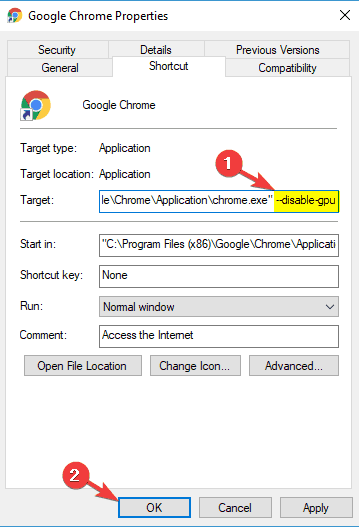
- Değişiklikleri Kaydet.
- Şimdi Chrome'u açın ve Ayarlar > Gelişmiş ayarları göster.
- Şimdi, sadece devre dışı bırakın hazır olduğunda donanım hızlandırmasını kullan seçenek.
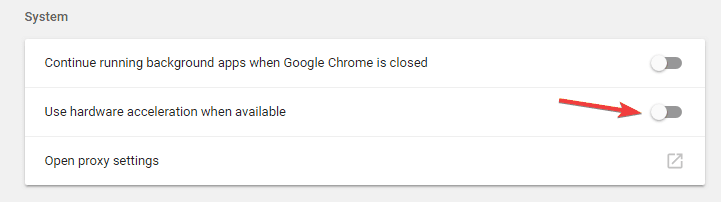
- Chrome'u yeniden başlatın.
Google Chrome'daki siyah ekran sorunları için en yaygın geçici çözüm, devre dışı bırakmaktır. Tüm sayfalarda GPU birleştirme.
Bu çözüm, çoğu durumda ve kullanıcıların çoğunluğu için doğru çözüm olduğunu kanıtladı. Ancak, Google Chrome'da hala siyah ekran sorunları yaşıyorsanız, başka bir çözüme geçin.
Birinin seni izlemesinden mi korkuyorsun? En iyi VPN çözümleriyle gizliliğinizi koruyun.
4. Eklentileri devre dışı bırak
- Tıkla Menü simge ve seçin Diğer araçlar > Uzantılar.
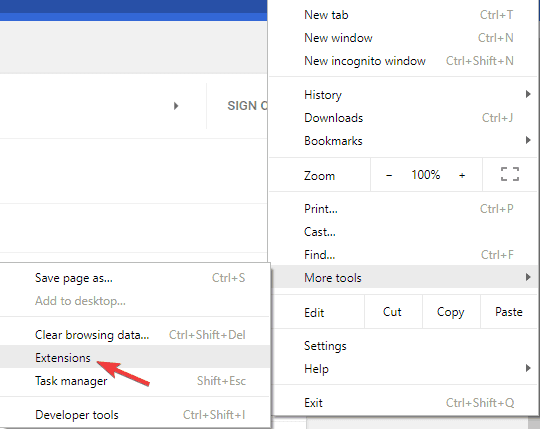
- Tüm uzantıların listesi şimdi görünecektir. Uzantı adının yanındaki geçiş simgesini tıklayarak tüm uzantıları devre dışı bırakın.
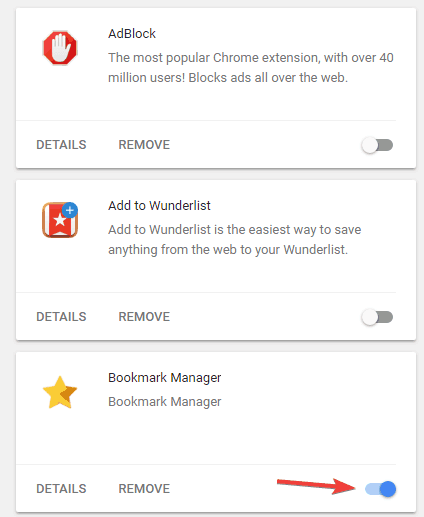
- Tüm uzantıları devre dışı bıraktıktan sonra Chrome'u yeniden başlatın ve sorunun devam edip etmediğini kontrol edin.
Google ekranınızın neden karardığını merak ediyorsanız, sorun uzantılarla ilgili olabilir.
Olası hataları keşfetmek için bir Sistem Taraması çalıştırın

Restoro'yu indirin
PC Onarım Aracı

Tıklayın Taramayı Başlat Windows sorunlarını bulmak için.

Tıklayın Hepsini tamir et Patentli Teknolojilerle ilgili sorunları çözmek için.
Güvenlik sorunlarına ve yavaşlamalara neden olan hataları bulmak için Restoro Repair Tool ile bir PC Taraması çalıştırın. Tarama tamamlandıktan sonra onarım işlemi, hasarlı dosyaları yeni Windows dosyaları ve bileşenleriyle değiştirir.
Bir eklenti, Chrome sürümünüzle tam olarak uyumlu olmayabilir veya sorunun ortaya çıkmasına neden olan hatalı olabilir.
Sorunu çözmek için sorunlu eklentiyi bulup devre dışı bırakmanız gerekir.
Sorun yeniden görünmezse, soruna neden olanı bulana kadar uzantıları tek tek etkinleştirmeye başlayabilirsiniz. Bulduğunuzda, devre dışı bırakabilir veya Chrome'dan kaldırabilirsiniz.
5. Chrome bayraklarını devre dışı bırak
- Chrome adres çubuğuna aşağıdaki URL'yi girin:
krom://bayraklar/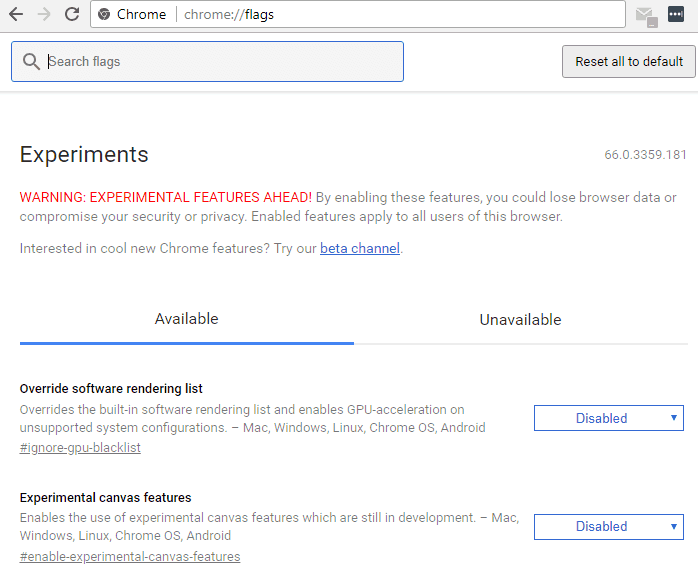
- Yukarıda belirtilen bayraklara dikkat edin ve bunları devre dışı bırakın.
- Chrome'u yeniden başlatın.
Google PC'nizde kararttıysa, bu sorunu çözmek için bazı Chrome bayraklarını devre dışı bırakabilirsiniz. Devre dışı bırakmak istediğimiz bayraklar:
- Tüm sayfalarda GPU birleştirme
- dişli birleştirme
- GD ile Hediyeleri GÖSTER
Bu çözüm, diğerlerinin başarısız olduğunu bildirdiği için yalnızca bazı kullanıcılar için yararlı olduğunu kanıtladı. Yine de, denemeli ve devre dışı bırakılmış bayrakların bir fark yaratıp yaratmadığını görmelisiniz.
6. Chrome'u yeniden boyutlandır
Kullanıcılara göre, bu sorunu yalnızca Chrome'u yeniden boyutlandırarak çözebilirsiniz. Bunu yapmak için, yeniden boyutlandırmak için Google'ın başlık çubuğunu tıklayıp basılı tutmanız yeterlidir.
Bunu yaptıktan sonra Chrome'u orijinal boyutuna geri yükleyin ve sorunun hala orada olup olmadığını kontrol edin.
Bunun yalnızca bir geçici çözüm olduğunu unutmayın, bu nedenle bu sorunu kalıcı olarak çözmeyecektir. Siyah ekran yeniden belirirse, tarayıcınızı yeniden boyutlandırmanız yeterlidir; sorun geçici olarak çözülecektir.
7. Chrome'u Uyumluluk modunda çalıştırın
- Chrome kısayolunu bulun, sağ tıklayın ve seçin Özellikleri menüden.
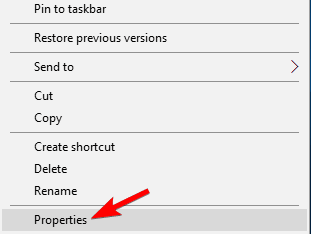
- Ne zaman Özellikleri pencere açılır, şuraya gidin: uyumluluk sekme ve kontrol Bu programı uyumluluk modunda çalıştırın..
- Şimdi istediğiniz Windows sürümünü seçin. Birçok kullanıcı Windows 7 kullanmanızı önerir, bu nedenle bunu yapabilirsiniz.
- Son olarak, tıklayın Uygulamak ve TAMAM MI değişiklikleri kaydetmek için
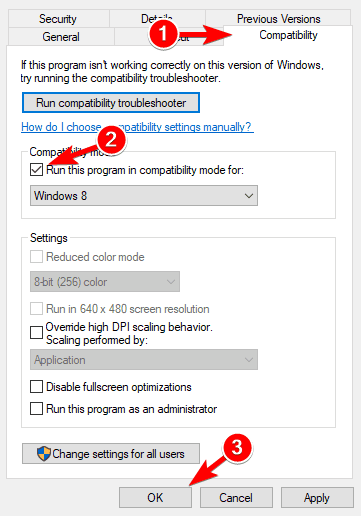
Uyumluluk modu, Windows'un eski uygulamaları çalıştırmanıza izin veren kullanışlı bir özelliğidir.
Bundan bahsetmişken, birçok kullanıcı Google Chrome'daki siyah ekran sorunlarını yalnızca Uyumluluk modunu etkinleştirerek düzelttiklerini bildirdi.
Uyumluluk modunu etkinleştirdikten sonra Chrome'u yeniden başlatmayı deneyin. Sorun yeniden ortaya çıkarsa, aynı adımları tekrarlayın, ancak bu sefer Tüm kullanıcılar için ayarları değiştirin buton.
Ayrıca, Windows'un farklı sürümlerini denemek ve bunun yardımcı olup olmadığını kontrol etmek isteyebilirsiniz.
8. -no-sandbox başlatma parametresi ekle
- Chrome'un kısayolunu sağ tıklayın. Seç Özellikleri menüden.
- Şuraya gidin: Kısayol sekmesinde ve Hedef alan ekleme –sanal alan yok sonunda. Şimdi tıklayın Uygulamak ve TAMAM MI değişiklikleri kaydetmek için
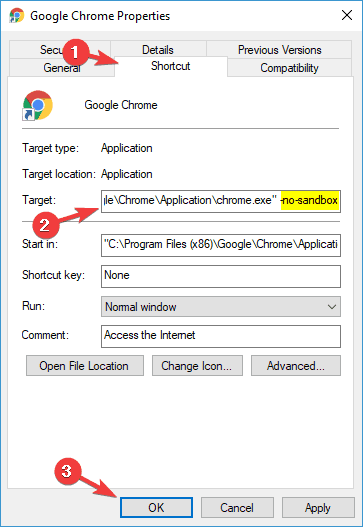
Kullanıcılara göre, Chrome'un kısayoluna -no-sandbox parametresini ekleyerek Windows 10'da Chrome siyah ekran sorunlarını çözebilirsiniz.
Bilmiyorsanız, Google Chrome işlemlerini ayırmak için bir Sandbox modu kullanır.
Bu, tarayıcınız kötü amaçlı yazılımla karşılaşsa bile, Sandbox modu sayesinde kötü amaçlı yazılımın kontrol altına alınacağı anlamına gelir.
Gördüğünüz gibi, Sandbox modu kullanışlı bir güvenlik özelliğidir, ancak bazen Google Chrome'da siyah ekran sorunlarına neden olabilir. Sorunu çözmek için bazı kullanıcılar Sandbox modunu devre dışı bırakmayı öneriyor.
Sandbox modu olmadan, Chrome açığa çıkıyor! İşte mükemmel Chrome antivirüs uzantıları!
9. Google Chrome'u Sıfırla
- Tıkla Menü Chrome'da simgesini seçin ve Ayarlar menüden.
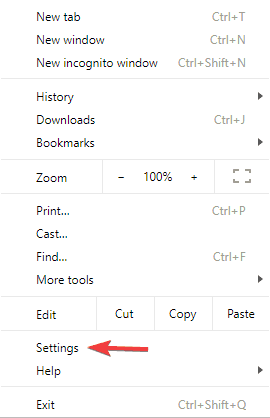
- Ne zaman Ayarlar sekmesi açılır, tamamen aşağı kaydırın ve tıklayın ileri.
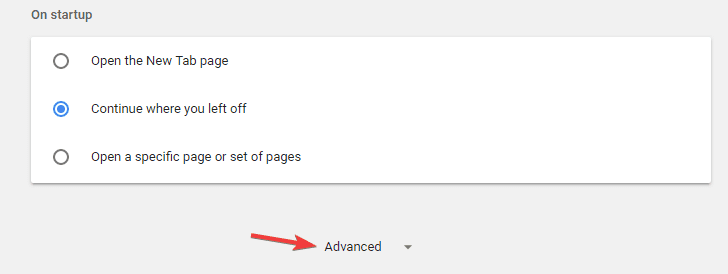
- Şu yöne rotayı ayarla Sıfırla ve temizle bölüm ve tıklayın Ayarları Sıfırla.
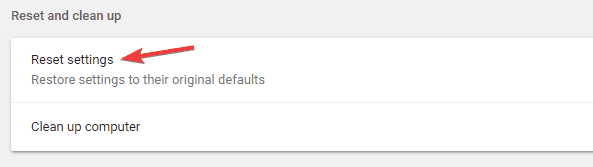
- Tıkla Sıfırla onaylamak için düğmesine basın.
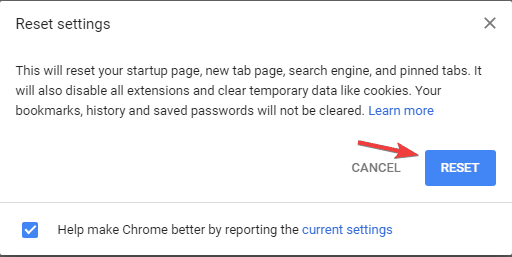
Chrome'da siyah ekranla ilgili sorun yaşıyorsanız, sorunu yalnızca Chrome'u varsayılana sıfırlayarak çözebilirsiniz. Bunu yaparak, tüm ayarlarını sıfırlayacak ve tüm uzantıları kaldıracaksınız.
Bunun tüm yer işaretlerinizi ve geçmişinizi kaldıracağını unutmayın, bu nedenle verilerinizi senkronize etmeyi veya dışa aktarmayı etkinleştirdiğinizden emin olun. ile bunu kolay ve verimli bir şekilde yapabilirsiniz. bu araçlar.
Chrome varsayılana sıfırlanırken birkaç dakika bekleyin. Şimdi sorunun hala orada olup olmadığını kontrol edin.
Bu adımları izleyerek, karşılaşabileceğiniz herhangi bir Google Chrome siyah ekranını düzeltebilmelisiniz.
Aşağıdaki yorumlar bölümünde bize bir mesaj bırakarak hangi çözümlerin sizin için en iyi olduğunu bize bildirin.
 Hala sorun mu yaşıyorsunuz?Bunları bu araçla düzeltin:
Hala sorun mu yaşıyorsunuz?Bunları bu araçla düzeltin:
- Bu PC Onarım Aracını İndirin TrustPilot.com'da Harika olarak derecelendirildi (indirme bu sayfada başlar).
- Tıklayın Taramayı Başlat PC sorunlarına neden olabilecek Windows sorunlarını bulmak için.
- Tıklayın Hepsini tamir et Patentli Teknolojilerle ilgili sorunları çözmek için (Okuyucularımıza Özel İndirim).
Restoro tarafından indirildi 0 okuyucular bu ay



![[Düzeltildi] Açılışta / oyun oynarken Overwatch siyah ekranı](/f/f7e5f48510de9e1469af3c1307991061.jpg?width=300&height=460)